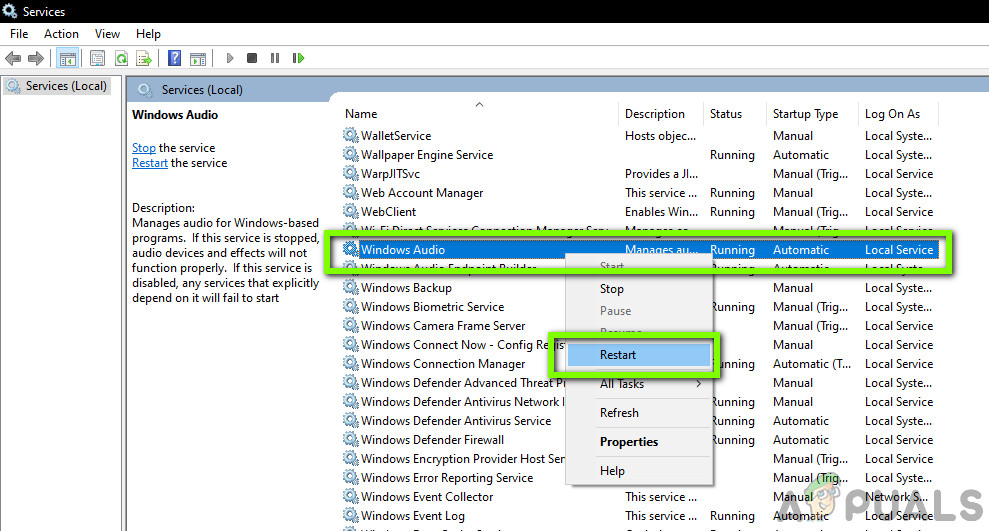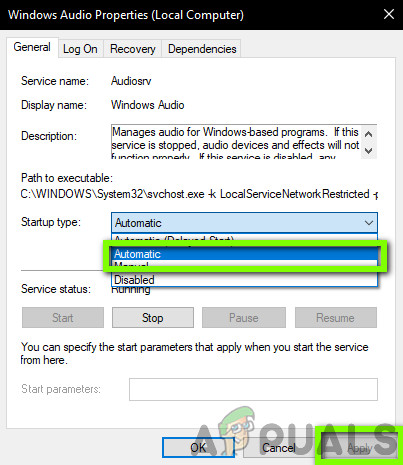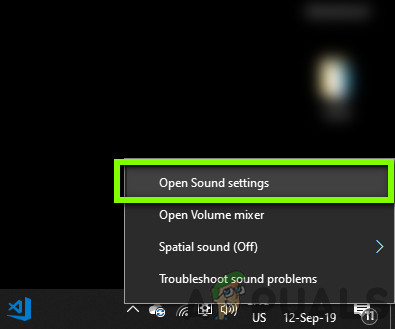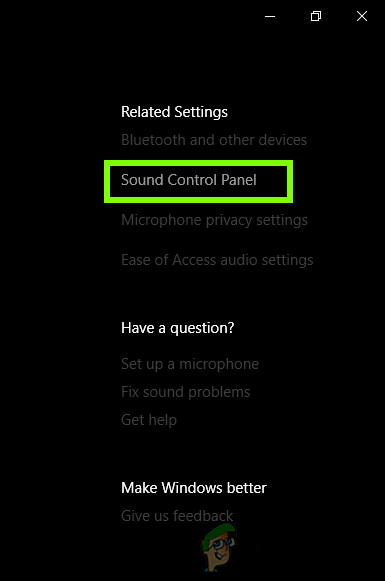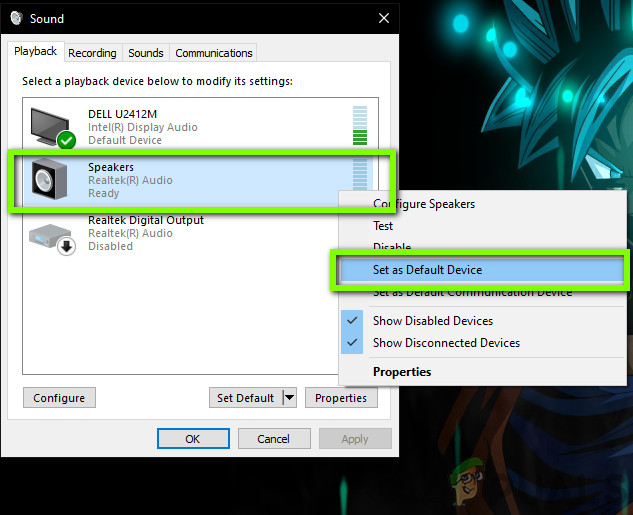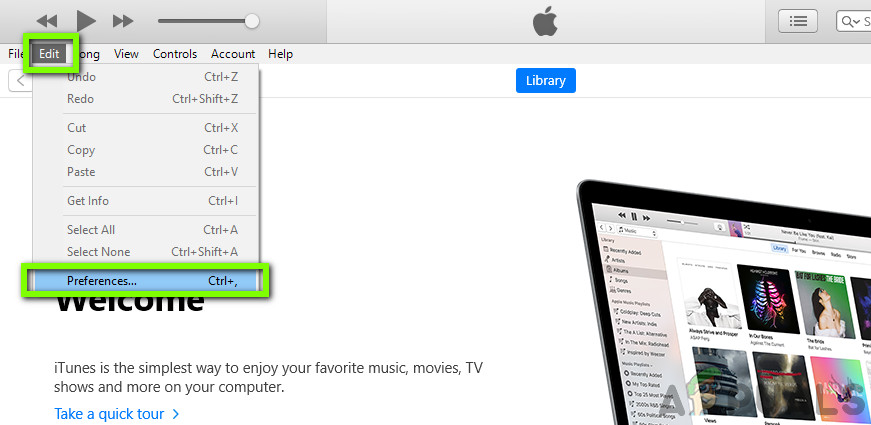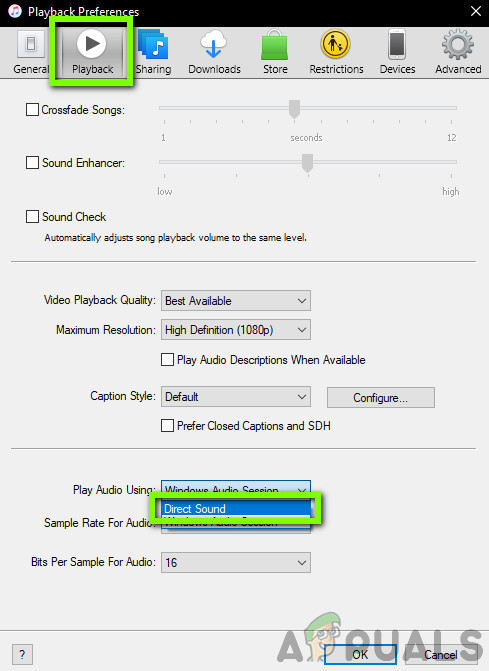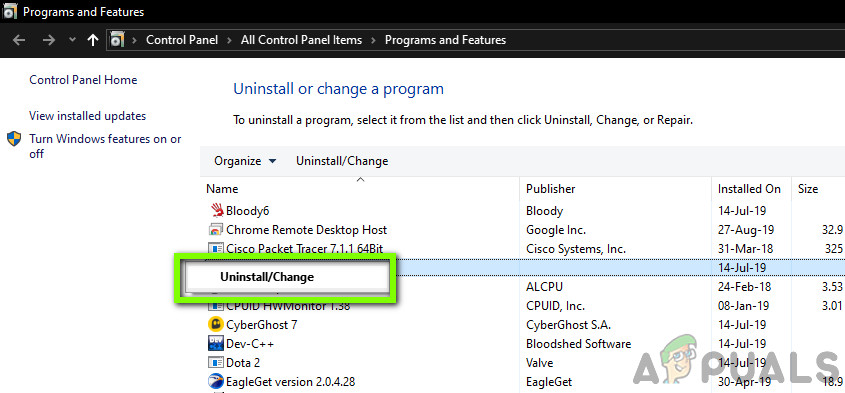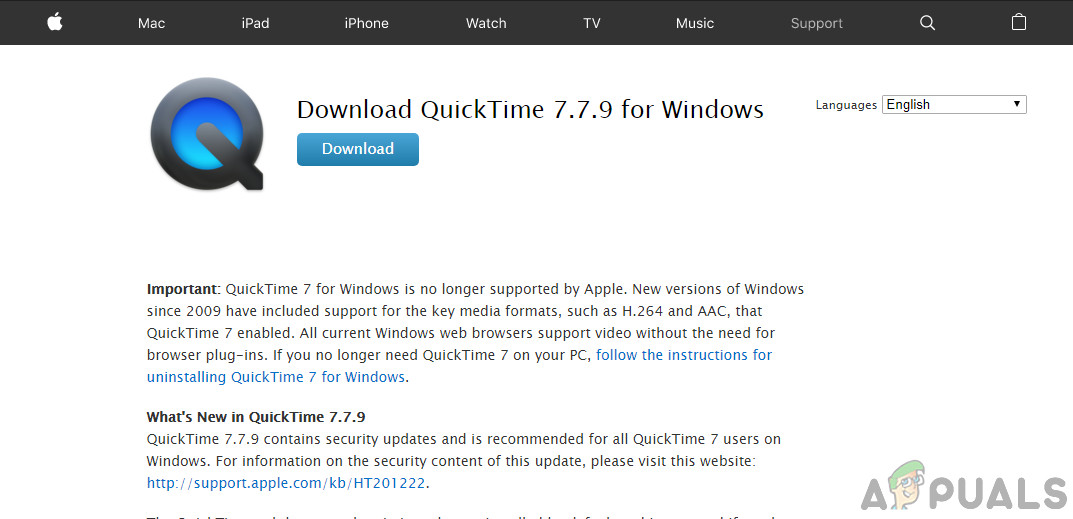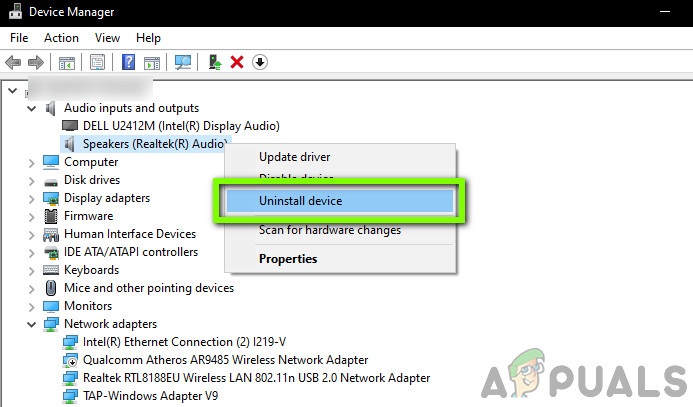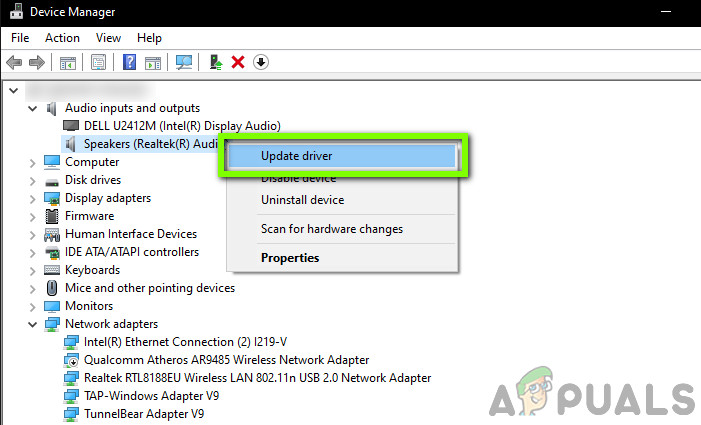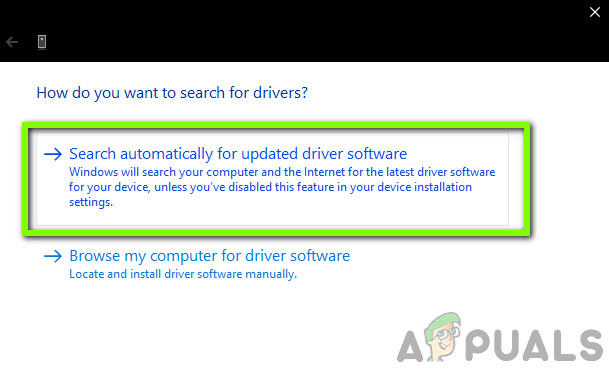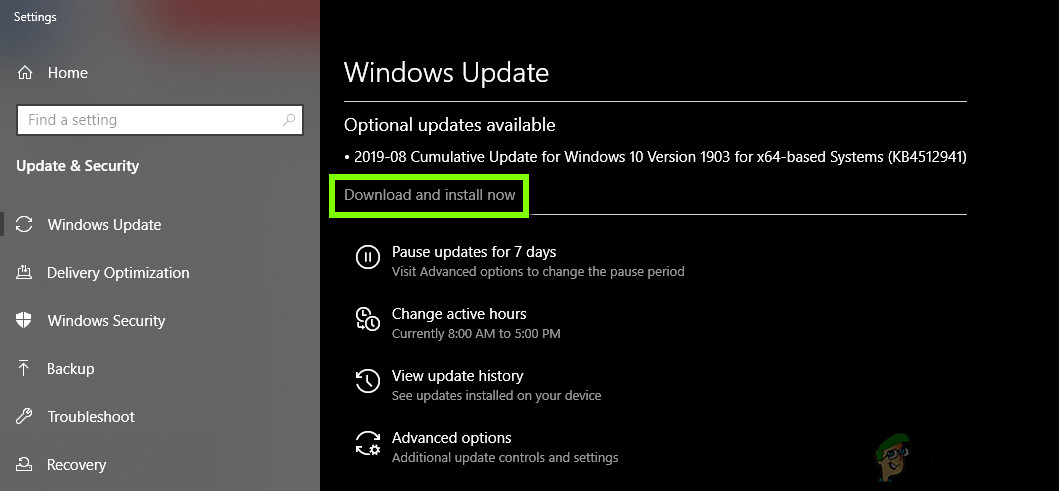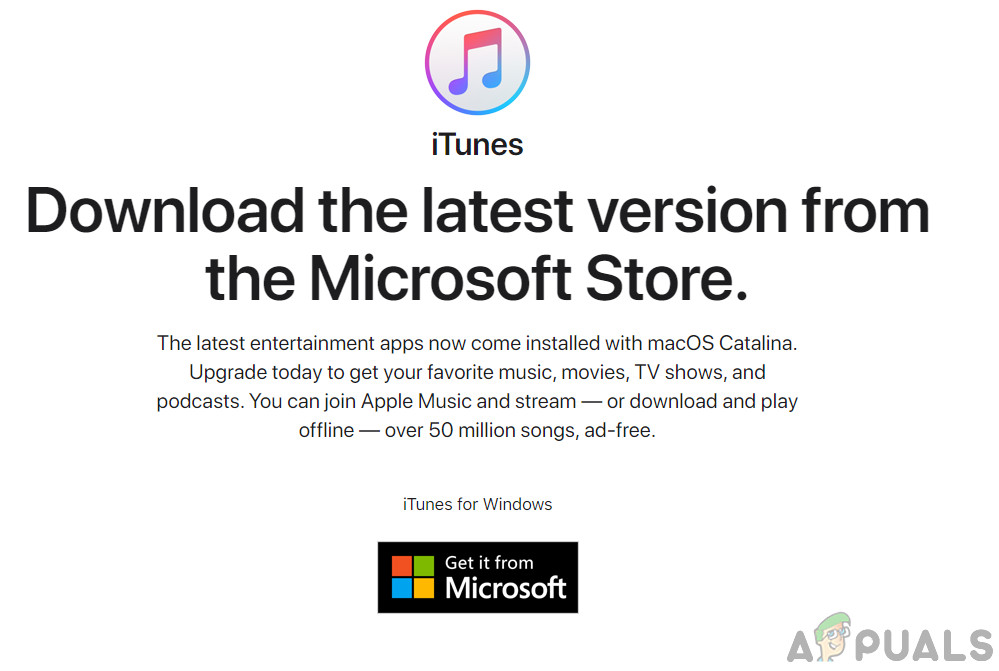ஐடியூன்ஸ் என்பது ஆப்பிள் வெளியிட்டுள்ள முதன்மை மென்பொருளாகும், இது உங்கள் ஐடிவிஸில் இருந்து இசை, வீடியோவை ஆதரிக்கிறது, மேலும் அவற்றுக்கிடையே உள்ளடக்கத்தை மாற்ற அனுமதிக்கிறது. பயன்பாடு ஆப்பிள் மென்பொருள் சிறப்பிற்கான அடையாளமாக மாறியுள்ளது, மேலும் பயனர்கள் எந்தவொரு ஐடிவிஸும் இல்லாவிட்டாலும் அதைப் பயன்படுத்துகிறார்கள்.

ஐடியூன்ஸ் உங்கள் ஆடியோ உள்ளமைவில் சிக்கலைக் கண்டறிந்துள்ளது
செயலில் வளர்ச்சி மற்றும் ஆப்பிளின் முதன்மை மென்பொருள் தயாரிப்புகளில் ஒன்றாக இருந்தாலும், ஐடியூன்ஸ் அதன் செயல்பாட்டில் ஏராளமான சிக்கல்களை அனுபவிக்கிறது, இதில் பிழை செய்தி ‘ஐடியூன்ஸ் உங்கள் ஆடியோ உள்ளமைவில் சிக்கலைக் கண்டறிந்துள்ளது’. இந்த பிழை மிகவும் பொதுவானது மற்றும் நீங்கள் பயன்பாட்டைத் தொடங்கும்போது அல்லது எந்த இசை / வீடியோவையும் முயற்சிக்கும்போது வரும். இந்த கட்டுரையில், இது உங்கள் கணினியில் ஏன் நிகழ்கிறது என்பதற்கான அனைத்து காரணங்களையும் நாங்கள் பார்ப்போம், மேலும் சிக்கலை சரிசெய்ய என்ன சாத்தியமான வழிமுறைகள் உள்ளன.
‘உங்கள் ஆடியோ உள்ளமைவில் ஐடியூன்ஸ் சிக்கலைக் கண்டறிந்தது’ என்ற பிழை செய்திக்கு என்ன காரணம்?
பல அறிக்கைகளை ஆராய்ந்த பிறகு, நாங்கள் எங்கள் சொந்த சாதனங்களில் சோதனைகளை மேற்கொண்டோம். விரிவான ஆராய்ச்சி மற்றும் குறுக்கு சோதனைக்குப் பிறகு, பல காரணங்களால் பிழை ஏற்பட்டது என்று முடிவு செய்தோம். அவற்றில் சில இவை மட்டுமல்ல:
- பேச்சாளர்கள் பிழை: நாங்கள் கண்ட சுவாரஸ்யமான பிழைகளில் ஒன்று, நீங்கள் சில வெளிப்புற ஸ்பீக்கர் சாதனத்தில் செருகப்படாவிட்டால், பயன்பாடு ஏற்றத் தவறியது மற்றும் பிழை செய்தியை ஏற்படுத்தியது.
- காணாமல் போன ஓட்டுநர்கள்: பெரும்பாலான மக்கள் இதைப் புறக்கணிக்க முனைகிறார்கள், ஆனால் அவர்களின் ஒலி சாதனங்களின் இயக்கிகள் காணவில்லை. காணாமல் போன டிரைவர்களை நிறுவுவது பொதுவாக சிக்கலை தீர்க்கிறது.
- காலாவதியான / ஊழல் இயக்கிகள்: இயக்கிகள் உங்கள் கணினியில் நிறுவப்பட்டிருந்தாலும், அவை காலாவதியானவை அல்லது சிதைந்தவை. சமீபத்தியவற்றுக்கு அவற்றைப் புதுப்பிப்பது உதவக்கூடும்.
- விண்டோஸ் ஆடியோ சேவை: உங்கள் கணினியில் ஆடியோவை இயக்குவதற்கும் வெவ்வேறு மூலங்களை நிர்வகிப்பதற்கும் உங்கள் கணினியில் இயங்கும் முக்கிய சேவையே இந்த சேவை. இது செயல்பட்டால், அதைப் பயன்படுத்தும் பயன்பாடுகளும் இருக்கும்.
- தவறான இயல்புநிலை ஒலி சாதனம்: விண்டோஸ் ஒரு அமைப்பைக் கொண்டுள்ளது, அங்கு இயல்புநிலை சாதனத்தைத் தேர்ந்தெடுக்கலாம், இது உங்கள் கணினி ஒலியை இயக்கும் போது முன்னுரிமை அளிக்கும். சரியான சாதனம் இயல்புநிலை சாதனமாக அமைக்கப்படவில்லை என்றால், நீங்கள் பல சிக்கல்களை அனுபவிப்பீர்கள்.
- ஃபயர்வால்கள்: ஃபயர்வால்கள் வழக்கமாக கணினியின் இந்த உள் செயல்பாடுகளில் தலையிடாது, ஆனால் சிலவற்றைச் செய்யும். ஃபயர்வாலை முடக்குவது மற்றும் சரிபார்ப்பது இது உண்மையாக இருந்தால் உங்கள் வழக்குக்கு உதவக்கூடும்.
- பின்னணி விருப்பத்தேர்வுகள்: ஐடியூன்ஸ் பிளேபேக் விருப்பங்களையும் கொண்டுள்ளது, இது ஒலியை வெளியிடுவதற்கு விருப்பமான சாதனத்தைத் தேர்வுசெய்கிறது. எதுவும் செயல்படவில்லை என்றால், பின்னணி விருப்பத்தை மாற்ற முயற்சி செய்யலாம், இது எங்கள் விஷயத்திற்கு உதவுகிறதா என்று பார்க்கலாம்.
- குயிக்டைம்: குவிக்டைம் ஆப்பிள் உருவாக்கிய மீடியா பிளேயர் மற்றும் ஐடியூன்ஸ் ஒலியை இயக்குவதில் இது முக்கிய பங்கு வகிக்கிறது. குயிக்டைம் சரியாக நிறுவப்படவில்லை அல்லது நிறுவல் கோப்புகள் இல்லாதிருந்தால், நீங்கள் சிக்கல்களை சந்திக்க நேரிடும்.
- காலாவதியான OS: இந்த உண்மையை ஒருபோதும் நிராகரிக்க முடியாது; உங்கள் இயக்க முறைமை காலாவதியானால், வெவ்வேறு பயன்பாடுகளின் பொருந்தக்கூடிய தன்மை குறித்து சிக்கல்கள் எழக்கூடும்.
- தவறான புதுப்பிப்பு: சில சந்தர்ப்பங்களில், பயனர்கள் விண்டோஸ் புதுப்பிப்பு அவர்களுக்கு சிக்கல்களை உருவாக்கியதாக நாங்கள் கவனித்தோம். மீட்டமைத்தல் இங்கே உதவக்கூடும்.
தீர்வுகளுடன் நாங்கள் தொடங்குவதற்கு முன், உங்கள் கணினியில் செயலில் இணைய இணைப்பு இருப்பதை உறுதிப்படுத்திக் கொள்ளுங்கள். மேலும், நாங்கள் கணினி தொடர்பான சில மாற்றங்களைச் செய்வதால் நிர்வாகி அணுகலும் உங்களிடம் இருக்க வேண்டும்.
தீர்வு 1: ஆடியோ சாதனத்தில் செருகுவது
உங்கள் கணினியில் சில ஆடியோ சாதனத்தை செருகுவதே நாங்கள் முயற்சிக்கும் முதல் விஷயம். ஐடியூன்ஸ் ஒரு பிழை இருப்பதாகத் தெரிகிறது, உங்களிடம் எந்த ஆடியோ சாதனமும் செருகப்படவில்லை என்றால், பயன்பாடு ஒரு பிழையை எறிந்து எந்த ஊடகத்தையும் ஏற்ற மறுக்கும்.

ஆடியோ சாதனத்தில் செருகப்படுகிறது
இது வினோதமாகத் தெரிகிறது, ஏனெனில் ஆடியோ சாதனம் கிடைக்கவில்லை என்றாலும், பயன்பாடு அங்கிருந்து எல்லாவற்றையும் கையாள வேண்டிய டிரைவர்களுக்கு மட்டுமே ஒலியை அனுப்ப வேண்டும். ஆயினும்கூட, முயற்சிக்கவும் ஹெட்ஃபோன்கள் / ஆடியோ பலாவில் சொருகுதல் உங்கள் கணினியில் மற்றும் அது கண்டறியப்பட்டதா என்பதை உறுதிப்படுத்தவும். அதற்குப் பிறகு, பயன்பாட்டை மீண்டும் தொடங்க முயற்சிக்கவும், கையில் உள்ள சிக்கல் தீர்க்கப்பட்டுள்ளதா என சரிபார்க்கவும்.
தீர்வு 2: ஆடியோ சேவைகளை மறுதொடக்கம் செய்தல்
விண்டோஸ் ஆடியோ உங்கள் சேவைகள் தாவலில் உங்கள் கணினியில் இயங்கும் முக்கிய சேவையாகும். உங்கள் கணினியில் உள்ள அனைத்து ஆடியோவையும் நிர்வகிப்பதற்கும், உங்கள் கணினியில் உள்ள ஆடியோ இயக்கிகளுக்கு தகவல் அனுப்பப்படுவதை உறுதி செய்வதற்கும் இது பொறுப்பு. இருப்பினும், ஆடியோ சேவைகள் பிழை நிலையில் இருந்தால், சரியாக பதிலளிக்கவில்லை என்றால், பிழை செய்தியை நீங்கள் அனுபவிக்கலாம்.
இந்த தீர்வில், நாங்கள் விண்டோஸ் சேவைகளுக்குச் சென்று விண்டோஸ் ஆடியோ சேவையை மறுதொடக்கம் செய்வோம்.
- விண்டோஸ் + ஆர் ஐ அழுத்தி, “ சேவைகள் msc ”, மற்றும் Enter ஐ அழுத்தவும்.
- சேவைகளில் ஒருமுறை, நீங்கள் கண்டுபிடிக்கும் வரை அனைத்து உள்ளீடுகளிலும் செல்லவும் “ விண்டோஸ் ஆடியோ ”. அதில் வலது கிளிக் செய்து “ மறுதொடக்கம் ”.
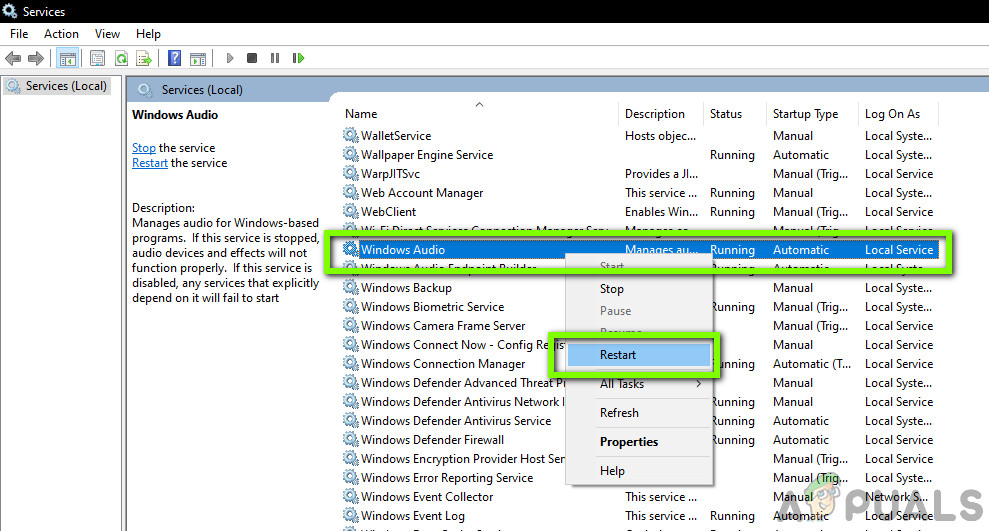
ஆடியோ சேவைகளை மறுதொடக்கம் செய்கிறது
- இப்போது மீண்டும் உள்ளீட்டை வலது கிளிக் செய்து “ பண்புகள் ”. தொடக்க வகையை “ தானியங்கி ”. மாற்றங்களைச் சேமிக்கவும் வெளியேறவும் விண்ணப்பிக்கவும்.
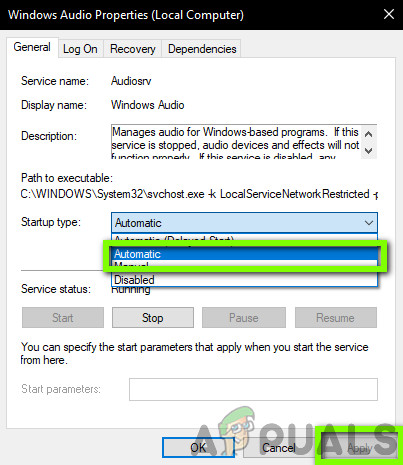
சேவையை தானியங்கி என அமைத்தல்
- முடிந்ததும், மீண்டும் ஐடியூன்ஸ் ஒன்றைத் துவக்கி, பிழை செய்தி நல்லதா என்று சரிபார்க்கவும்.
தீர்வு 3: சரியான இயல்புநிலை சாதனத்தை அமைத்தல்
விண்டோஸ் ஒரு அமைப்பைக் கொண்டுள்ளது, அங்கு இயல்புநிலை சாதனத்தை நீங்கள் தேர்ந்தெடுக்கலாம், இது ஒலி வெளியீடு செய்யப்படும்போது முன்னுரிமை அளிக்கப்பட வேண்டும். பொதுவாக, இயல்புநிலை சாதனம் விண்டோஸ் தானாக அமைக்கப்படுகிறது, இது சரியான இயல்புநிலை சாதனம் குறிக்கப்படாத சில நிகழ்வுகளுக்கு வழிவகுக்கிறது. இந்த கட்டுரையில், நாங்கள் உங்கள் பிளேபேக் சாதன அமைப்புகளுக்கு செல்லவும், சரியான சாதனம் அமைக்கப்பட்டிருப்பதை உறுதிசெய்வோம்.
- வலது கிளிக் அதன் மேல் பேச்சாளர் ஐகான் உங்கள் பணிப்பட்டியில் தேர்ந்தெடுத்து “ ஒலி அமைப்புகளைத் திறக்கவும் ”.
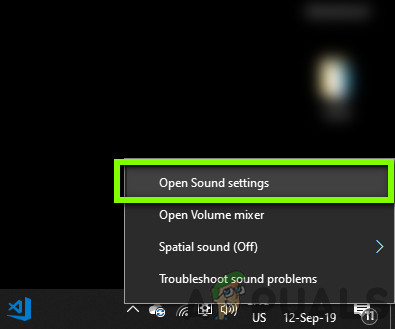
ஒலி அமைப்புகள் - விண்டோஸ்
- ஒலி அமைப்புகளில் ஒருமுறை, கிளிக் செய்க ஒலி கட்டுப்பாட்டு குழு என்ற தாவலின் கீழ் தொடர்புடைய அமைப்புகள் .
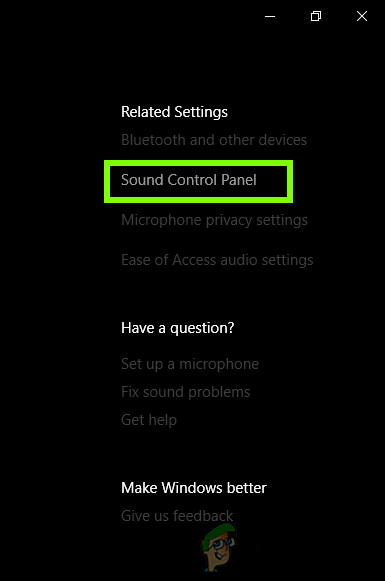
ஒலி கட்டுப்பாட்டு குழு
- வலது கிளிக் “ பேச்சாளர்கள் ”என்பதைத் தேர்ந்தெடுத்து“ இயல்புநிலை சாதனமாக அமைக்கவும் ”. மாற்றங்களைச் செயல்படுத்த மற்றும் வெளியேற சரி என்பதை அழுத்தவும்.
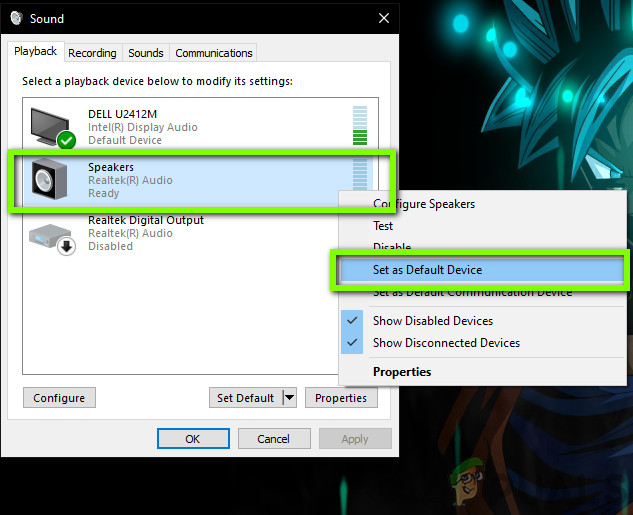
இயல்புநிலை சாதனமாக அமைக்கிறது
- இப்போது மறுதொடக்கம் உங்கள் கணினி எனவே அனைத்து மாற்றங்களும் பயன்படுத்தப்பட்டு, சிக்கல் நல்லதா என்று சரிபார்க்கவும்.
தீர்வு 4: வைரஸ் தடுப்பு / ஃபயர்வால் மென்பொருளை முடக்குதல்
உங்கள் கணினிக்கு தீங்கு விளைவிக்கும் என்று கருதும் அனைத்து பயன்பாடுகளையும் தடுப்பதன் மூலம் உங்கள் கணினியை பாதுகாப்பாகவும் பாதுகாப்பாகவும் வைத்திருக்க அனைத்து வைரஸ் தடுப்பு மென்பொருள் முயற்சிகள். இந்த ‘பாதுகாப்பில்’, உண்மையில் முறையான சில பயன்பாடுகள் கொடியிடப்படலாம் (இது தவறான நேர்மறை என அழைக்கப்படுகிறது) மற்றும் அவற்றின் செயல்கள் தடுக்கப்பட்டன அல்லது அவர்களுக்கு மட்டுப்படுத்தப்பட்ட அணுகல் வழங்கப்படுகிறது.

வைரஸ் தடுப்பு / ஃபயர்வால் மென்பொருளை முடக்குகிறது
ஐடியூன்ஸ் விஷயத்திலும் அப்படித்தான்; சில வைரஸ் தடுப்பு / ஃபயர்வால் பயன்பாடுகள் உங்கள் கணினியில் ஐடியூன்ஸ் முழு அணுகலைத் தடுக்க முயற்சிக்கின்றன. எனவே, உங்கள் கணினியில் நிறுவப்பட்ட உங்கள் ஃபயர்வால்கள் மற்றும் வைரஸ் தடுப்பு மென்பொருளை முடக்க பரிந்துரைக்கிறோம். எங்கள் கட்டுரையை நீங்கள் பார்க்கலாம் உங்கள் வைரஸ் தடுப்பு மருந்தை எவ்வாறு அணைப்பது . உங்கள் வைரஸ் தடுப்பு முடக்கிய பின், உங்கள் கணினியை மறுதொடக்கம் செய்து மீண்டும் ஸ்ட்ரீமிங் செய்ய முயற்சிக்கவும். வைரஸ் தடுப்பு முடக்குவது வேலை செய்யவில்லை என்றால், நீங்கள் முயற்சி செய்யலாம் அதை நிறுவல் நீக்குகிறது அது உங்களுக்காக தந்திரம் செய்கிறதா என்று பாருங்கள். அவாஸ்ட் மற்றும் ஏ.வி.ஜி ஆகியவை சிக்கல்களை ஏற்படுத்தும் சில குறிப்பிடத்தக்க வைரஸ் தடுப்பு மென்பொருள்.
தீர்வு 5: ஐடியூன்ஸ் பின்னணி விருப்பங்களை மாற்றுதல்
ஐடியூன்ஸ் முன்னுரிமைகள் அமைக்கப்பட்டிருப்பதால், பயன்பாட்டின் விருப்பங்களை நீங்கள் அமைக்க முடியும், இது ஒலி ஒலி பரவும் போது எந்த ஒலி சாதனம் விரும்புகிறது என்பதை உள்ளடக்கியது. மேலே உள்ள அனைத்து முறைகளும் சரிபார்க்கப்பட்டால், சிக்கல்கள் ஐடியூன்ஸ் நிறுவனத்திலேயே இருக்கலாம். இந்த கட்டுரையில், நாங்கள் ஐடியூன்ஸ் விருப்பங்களுக்கு செல்லவும், அங்கிருந்து அமைப்பை மாற்றுவோம். எப்போது வேண்டுமானாலும் மாற்றங்களை மாற்றியமைக்கலாம்.
- தொடங்க ஐடியூன்ஸ் உங்கள் கணினியில். இப்போது, கிளிக் செய்யவும் தொகு தேர்ந்தெடு விருப்பத்தேர்வுகள் கீழ்தோன்றிலிருந்து.
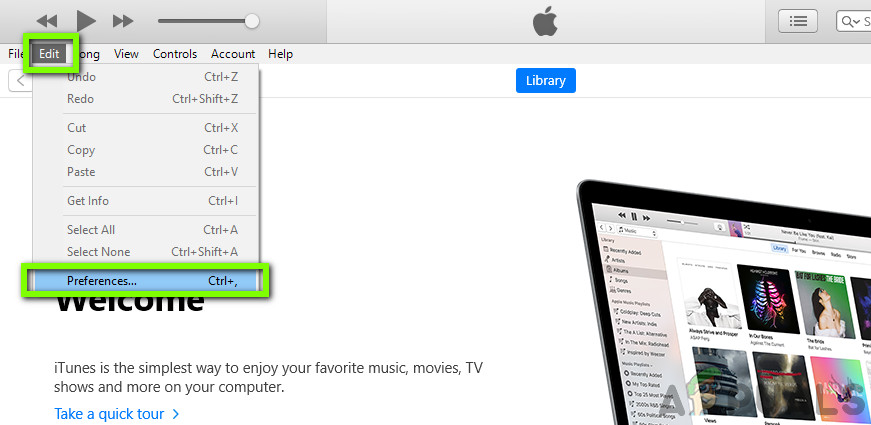
விருப்பத்தேர்வுகள் - ஐடியூன்ஸ்
- பிளேபேக் விருப்பத்தேர்வுகள் திறந்ததும், என்பதைக் கிளிக் செய்க பின்னணி பொத்தானை மேல் பட்டியில் உள்ளது.
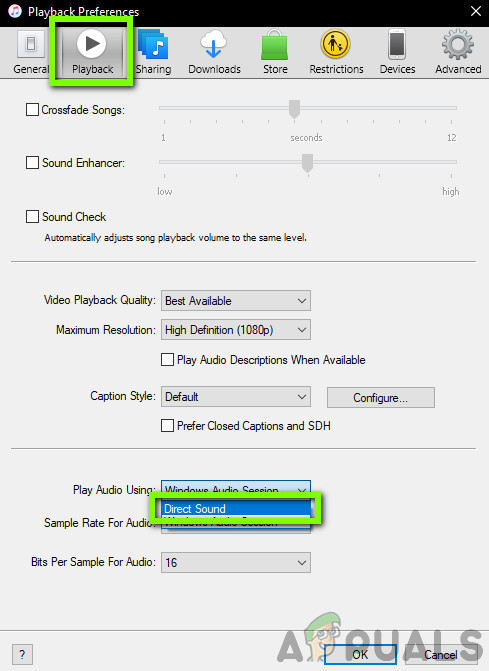
பின்னணி அமைப்புகளை மாற்றுகிறது
- இப்போது, கீழே உருட்டவும் மற்றும் விருப்பத்தில் பயன்படுத்தி ஆடியோ விளையாடு , தேர்ந்தெடுக்கவும் நேரடி ஒலி விண்டோஸ் ஆடியோ அமர்வுக்கு பதிலாக.
- மாற்றங்களைச் சேமித்து வெளியேறவும். உங்கள் கணினியை மறுதொடக்கம் செய்து ஐடியூன்ஸ் மீண்டும் தொடங்கவும். சிக்கல் தீர்க்கப்பட்டதா என சரிபார்க்கவும்.
குறிப்பு: பயன்பாட்டின் அமைப்புகளைச் சுற்றி நீங்கள் எப்போதும் டிங்கர் செய்யலாம் மற்றும் எந்த அமைப்பு உங்களுக்கு வேலை செய்கிறது என்பதைக் காணலாம்.
தீர்வு 6: குயிக்டைமை மீண்டும் நிறுவுதல்
குவிக்டைம் என்பது மல்டிமீடியா தளமாகும், இது ஆப்பிள் நிறுவனத்தால் உருவாக்கப்பட்டது. உங்கள் கணினியில் நிறுவப்பட்ட இயல்பான ஒலி இயக்கிகளுக்கு துணைபுரிவதும், ஐடியூன்ஸ் போன்ற பயன்பாடுகள் எந்தவொரு சிக்கலும் இல்லாமல் ஆடியோவை சுமூகமாக அனுப்ப அனுமதிப்பதே இதன் முக்கிய குறிக்கோள். இருப்பினும், குயிக்டைம் உங்கள் கணினியில் சரியாக நிறுவப்படவில்லை அல்லது முழுமையடையாவிட்டால், ஐடியூன்ஸ் பிழையை எறிவது உள்ளிட்ட பல சிக்கல்களை நீங்கள் சந்திக்க நேரிடும். இந்த தீர்வில், நாங்கள் பயன்பாட்டு நிர்வாகியிடம் செல்லவும், முதலில் நிறுவல் நீக்கு விண்ணப்பம். பின்னர் நாங்கள் சமீபத்திய பதிப்பை நிறுவுவோம், இது சிக்கலை தீர்க்குமா என்று பார்ப்போம்.
குறிப்பு: உங்களிடம் ஏற்கனவே பயன்பாடு நிறுவப்படவில்லை எனில், நிறுவல் பகுதிக்கு நேரடியாகச் செல்லவும்.
- விண்டோஸ் + ஆர் ஐ அழுத்தி, உரையாடல் பெட்டியில் “appwiz.cpl” என தட்டச்சு செய்து Enter ஐ அழுத்தவும்.
- பயன்பாட்டு நிர்வாகிக்கு வந்ததும், தேடுங்கள் விரைவு நேரம் . அதில் வலது கிளிக் செய்து தேர்ந்தெடுக்கவும் நிறுவல் நீக்கு .
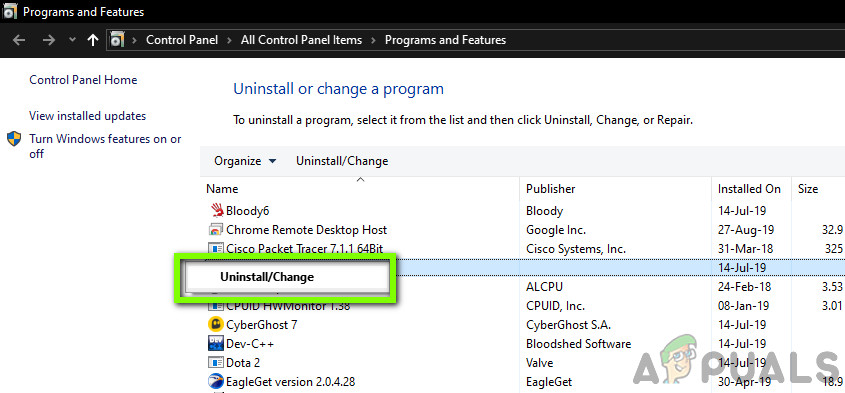
பழைய குயிக்டைமை நிறுவல் நீக்குகிறது
- மென்பொருள் நிறுவல் நீக்கப்பட்ட பிறகு, உங்கள் கணினியை மறுதொடக்கம் செய்யுங்கள். இப்போது, அதிகாரிக்கு செல்லவும் விரைவு நேர பயன்பாடு
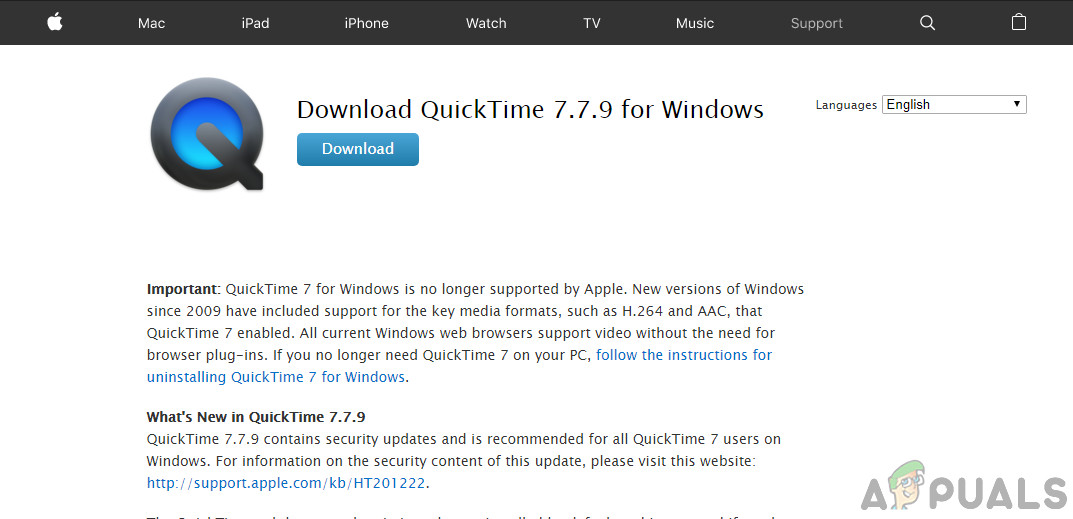
சமீபத்திய குயிக்டைம் பதிவிறக்குகிறது
பயன்பாட்டின் சமீபத்திய பதிப்பை அணுகக்கூடிய இடத்திற்கு பதிவிறக்கவும்.
- பயன்பாட்டை நிறுவவும், உங்கள் கணினியை மறுதொடக்கம் செய்து சிக்கல் தீர்க்கப்பட்டுள்ளதா என சரிபார்க்கவும்.
தீர்வு 7: ஆடியோ டிரைவர்களை மீண்டும் நிறுவுதல்
உங்கள் கணினியில் உள்ள ஆடியோ இயக்கிகள் செல்லுபடியாகும் மற்றும் உண்மையில் நிறுவப்பட்டதா என்பதை நாங்கள் சரிபார்க்கவும் அவசியம். அவை இல்லையென்றால், பயன்பாடுகள் வேலை செய்யாதது முதல் பிழை செய்தியைக் கொடுப்பது வரை பல சிக்கல்களை நீங்கள் அனுபவிப்பீர்கள்.
இந்த தீர்வில், நாம் முதலில் வருவோம் நிறுவல் நீக்கு உங்கள் ஆடியோ இயக்கிகள் பின்னர் இயல்புநிலையை நிறுவ முயற்சிக்கவும். இயல்புநிலை இயக்கிகள் வேலை செய்யவில்லை என்றால், நாங்கள் தானியங்கி புதுப்பிப்பு செயல்பாட்டுக்குச் சென்று அங்குள்ள இயக்கிகளைப் புதுப்பிப்போம். அது கூட வேலை செய்யவில்லை என்றால், நாங்கள் உங்கள் உற்பத்தியாளரின் வலைத்தளத்திற்குச் சென்று அங்கிருந்து இயக்கிகளை நிறுவுவோம். தொடர்வதற்கு முன் நீங்கள் நிர்வாகியாக உள்நுழைந்துள்ளீர்கள் என்பதை உறுதிப்படுத்திக் கொள்ளுங்கள்.
- விண்டோஸ் + ஆர் ஐ அழுத்தி, “ devmgmt. msc ”உரையாடல் பெட்டியில் மற்றும் Enter ஐ அழுத்தவும்.
- சாதன நிர்வாகிக்கு வந்ததும், வகையை விரிவாக்குங்கள் ஆடியோ உள்ளீடுகள் மற்றும் வெளியீடுகள் , வலது கிளிக் உங்கள் ஒலி சாதனத்தில் தேர்ந்தெடுத்து தேர்ந்தெடுக்கவும் சாதனத்தை நிறுவல் நீக்கு .
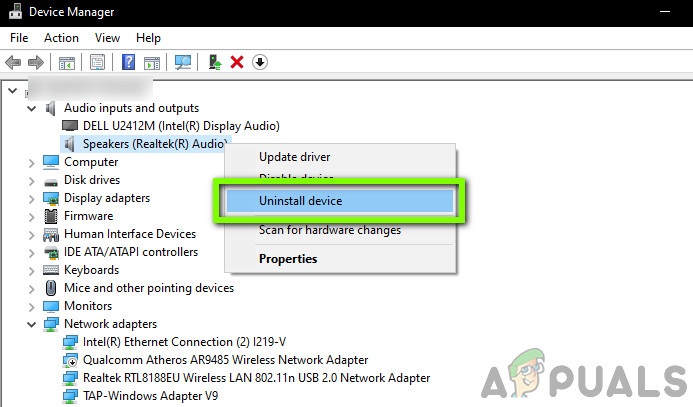
பழைய ஆடியோ டிரைவர்களை நிறுவல் நீக்குகிறது
- இப்போது, சில விநாடிகள் காத்திருக்கவும். இப்போது, சாதன நிர்வாகியின் எந்த இடத்திலும் வலது கிளிக் செய்து கிளிக் செய்க வன்பொருள் மாற்றங்களுக்கு ஸ்கேன் செய்யுங்கள்.
விண்டோஸ் இப்போது உங்கள் கணினியுடன் இணைக்கப்படாத கண்டறியப்படாத வன்பொருளை ஸ்கேன் செய்யத் தொடங்கும். நிச்சயமாக, ஒலி சாதனத்தில் இயக்கி இல்லை என்பதை அது கவனிக்கும், மேலும் இது இயல்புநிலை இயக்கிகளை நிறுவும்.
ஒலி சாதனம் கண்டறியப்பட்ட பிறகு, பயன்பாட்டை மீண்டும் துவக்கி, பிழை நல்லதா என்று சரிபார்க்கவும். அவ்வாறு இல்லையென்றால், கிடைக்கக்கூடிய சமீபத்திய இயக்கிகளை நாங்கள் நிறுவும் இடத்திற்கு செல்லுங்கள்.
- ஒலி வன்பொருளில் வலது கிளிக் செய்து தேர்ந்தெடுக்கவும் இயக்கி புதுப்பிக்கவும் .
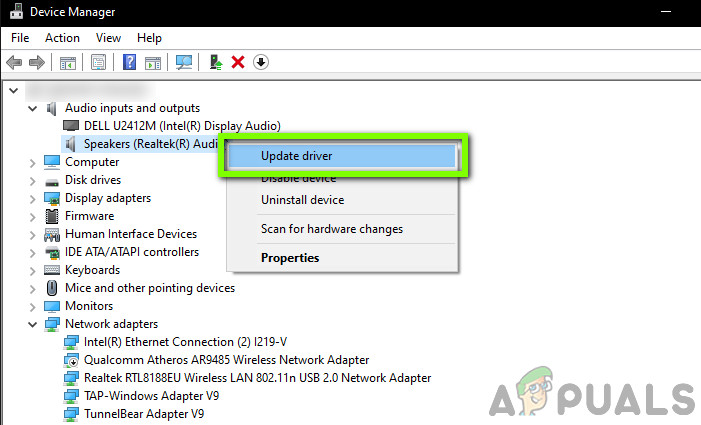
இயக்கி புதுப்பித்தல்
- இப்போது உங்களுக்கு இரண்டு விருப்பங்கள் கிடைக்கும். கோப்பகங்களின் பட்டியலிலிருந்து தேர்ந்தெடுத்த பிறகு தானாகவோ அல்லது கைமுறையாகவோ புதுப்பிக்கலாம். முதலில் தானாகவே புதுப்பிக்க முயற்சிக்குமாறு நாங்கள் பரிந்துரைக்கிறோம், இது செயல்படுகிறதா என்று பார்க்கவும்.
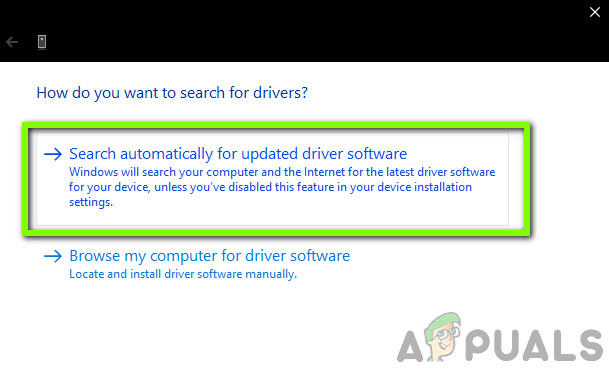
WU மூலம் சமீபத்திய இயக்கிகளைப் பதிவிறக்குகிறது
விண்டோஸ் புதுப்பிப்பு மூலம் சமீபத்திய இயக்கிகளை நீங்கள் நிறுவ முடியாவிட்டால் (இது மிகவும் பொதுவானது), நீங்கள் நகர்ந்து உற்பத்தியாளரின் வலைத்தளத்தை அணுகலாம் மற்றும் இயக்கி பிரிவுக்கு செல்லலாம். உங்கள் ஆடியோ சாதன மாதிரியைத் தேடி, இயக்கிகளை அணுகக்கூடிய இடத்திற்கு பதிவிறக்கவும். அதில் வலது கிளிக் செய்து தேர்ந்தெடுக்கவும் நிர்வாகியாக செயல்படுங்கள் . ஐடியூன்ஸ் மீண்டும் சோதிக்கும் முன் உங்கள் கணினியை மறுதொடக்கம் செய்ய மறக்காதீர்கள்.
தீர்வு 8: விண்டோஸை சமீபத்திய கட்டமைப்பிற்கு புதுப்பித்தல்
மேலே உள்ள முறைகள் எதுவும் செயல்படவில்லை என்றால், உங்கள் இயக்க முறைமை சமீபத்திய பதிப்பிற்கு புதுப்பிக்கப்பட்டுள்ளதா என்பதை நாங்கள் சரிபார்த்து உறுதி செய்வோம். மைக்ரோசாப்ட் பொறியாளர்கள் அதன் தயாரிப்புகளுக்கான புதிய புதுப்பிப்புகளை அறிமுகப்படுத்தவும், தற்போதுள்ள பிழைகளை சரிசெய்யவும் அடிக்கடி புதுப்பிக்கிறார்கள். ஆப்பிளின் விஷயமும் அப்படித்தான். விண்டோஸ் அதன் இயக்க முறைமையைப் புதுப்பிக்கும்போதெல்லாம், ஆப்பிள் அதன் பயன்பாட்டிற்கான புதுப்பிப்புகளை அதிகபட்ச பொருந்தக்கூடிய தன்மைக்காக வெளியிடுகிறது (எப்போதும் பின்தங்கிய பொருந்தக்கூடிய தன்மை இருந்தாலும், சில சந்தர்ப்பங்களில் இது தொந்தரவாக இருக்கும் என்று அறியப்படுகிறது).
இரண்டுமே, உங்கள் ஐடியூன்ஸ் மற்றும் விண்டோஸ் சமீபத்திய பதிப்பிற்கு புதுப்பிக்கப்பட வேண்டும், ஏனெனில் பயன்பாடுகளுக்கு இடையில் பொருந்தாத தன்மை இருந்தால், ஆடியோ உள்ளமைவு பிழை செய்தி உட்பட பல சிக்கல்களை நீங்கள் அனுபவிப்பீர்கள்.
விண்டோஸை சமீபத்திய பதிப்பிற்கு எவ்வாறு புதுப்பிப்பது என்பது குறித்த முறை இங்கே.
- விண்டோஸ் + எஸ் ஐ அழுத்தி, “ புதுப்பிப்பு ”உரையாடல் பெட்டியில் மற்றும் அமைப்புகள் பயன்பாட்டைத் தொடங்கவும்.
- இப்போது, என்ற பொத்தானைக் கிளிக் செய்க புதுப்பிப்புகளைச் சரிபார்க்கவும் . ஏற்கனவே ஒரு புதுப்பிப்பு இருந்தால், அதை பதிவிறக்கி நிறுவவும்.
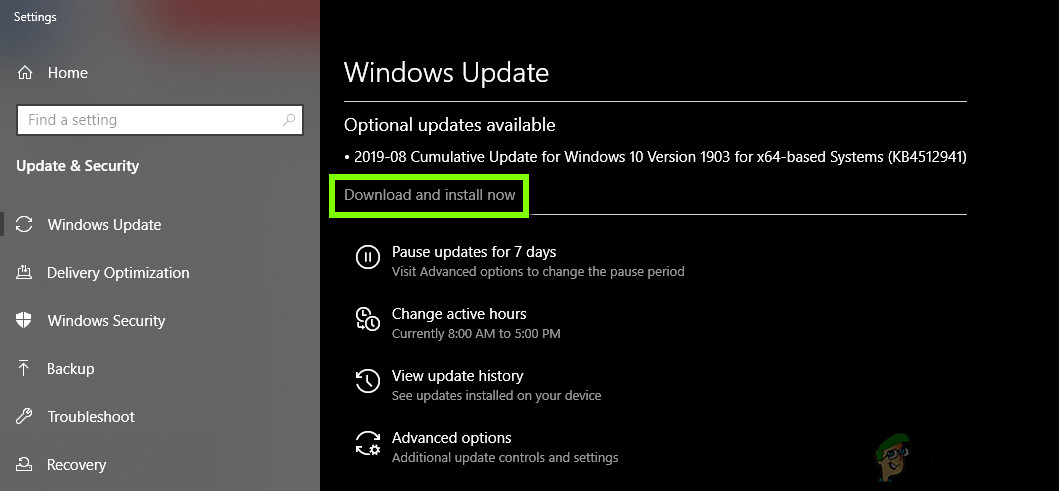
சமீபத்திய விண்டோஸ் பதிப்பைப் புதுப்பித்தல்
- புதுப்பிப்புகள் நிறுவப்பட்ட பின், உங்கள் கணினியை மறுதொடக்கம் செய்து ஐடியூன்ஸ் தொடங்கவும். சிக்கல் தீர்க்கப்பட்டதா என சரிபார்க்கவும்.
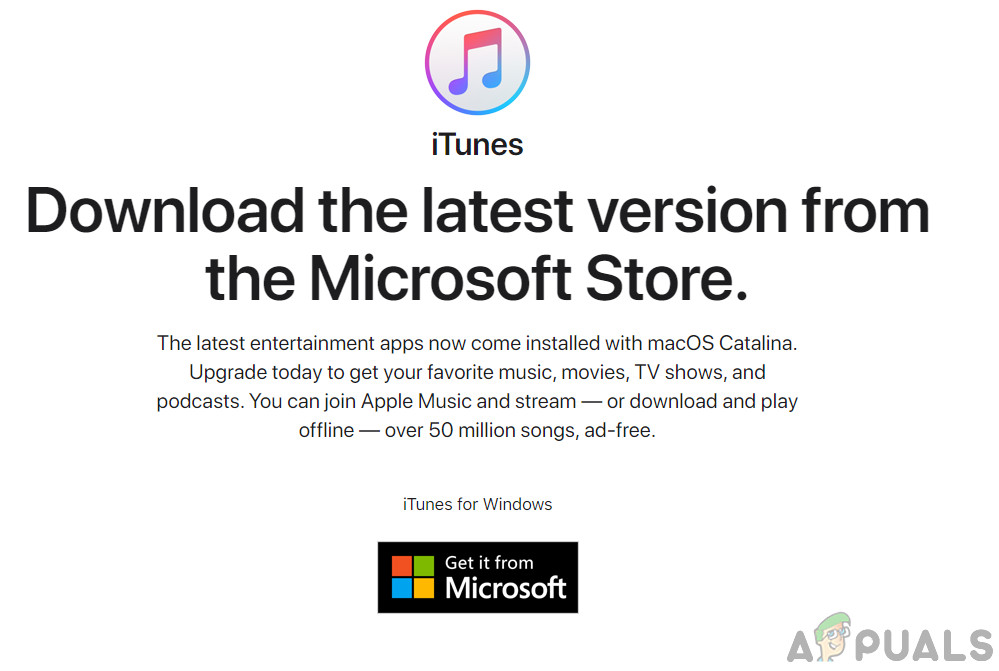
சமீபத்திய ஐடியூன்ஸ் பதிவிறக்குகிறது
ஐடியூன்ஸ் உங்கள் கணினியின் சமீபத்திய பதிப்பிற்கு புதுப்பிக்கப்பட்டுள்ளதா என்பதையும் உறுதிப்படுத்த வேண்டும். வழக்கமாக, ஆப்பிள் என்ற பெயரில் ஒரு சேவையை இயக்குகிறது ஆப்பிள் புதுப்பிப்பு சேவை விண்டோஸில். நீங்கள் அதை இயக்க வேண்டும் மற்றும் ஏதேனும் புதுப்பிப்புகள் கிடைக்குமா என்று பார்க்க வேண்டும். இது கிடைக்கவில்லை எனில், செல்லவும் அதிகாரப்பூர்வ ஐடியூன்ஸ் வலைத்தளம் சமீபத்திய பதிப்பை கைமுறையாக நிறுவவும்.
7 நிமிடங்கள் படித்தது